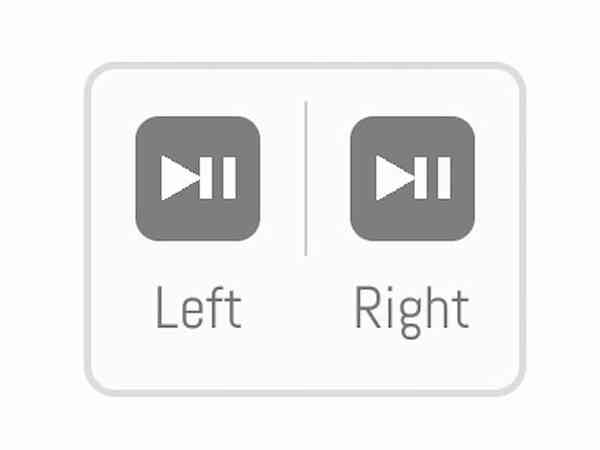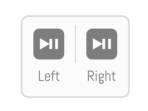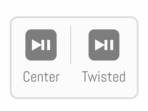测试驱动器和接线,以确保它们均匀匹配并按预期传递声音
admin
2023-08-03 02:27:03
0次
- 点击进入:ChatGPT工具插件导航大全
测试网站:https://www.audiocheck.net/
此页面可帮助您在线评估耳机或耳塞,并确定比较不同对时哪个耳机或耳机的性能最佳。外出购买新耳机时,不要忘记在此页面上加上书签-或将声音文件下载到便携式音频播放器中。
测试驱动器和接线,以确保它们均匀匹配并按预期传递声音
仅剩五个音频测试,下一步就是确保驱动器和接线正确匹配。实际上,这些测试可确保驱动程序将音频按原样推向双耳。并且,对于有线耳机,他们检查声音是否被驱动到正确的声道。概括地说,检查有线耳机或耳塞的极性。
- 首先向下滚动到包含“全范围扫描”测试的“播放/暂停”按钮的框
- 将音量设置在合理的水平-不要太大,也不要太安静,以至于很难听到声音。一个好的音量将是您在安静的环境中用来听音乐的音量
- 按“播放/暂停”按钮,然后听完整的扫描。在测试过程中,音频应该听起来好像是在您的头部中部,而不是在耳朵之间平移。任何平移都可能表明驱动程序不匹配或耳朵听音频的方式不同
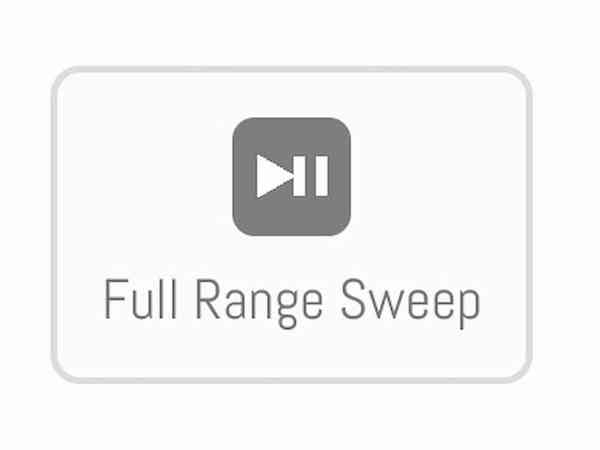
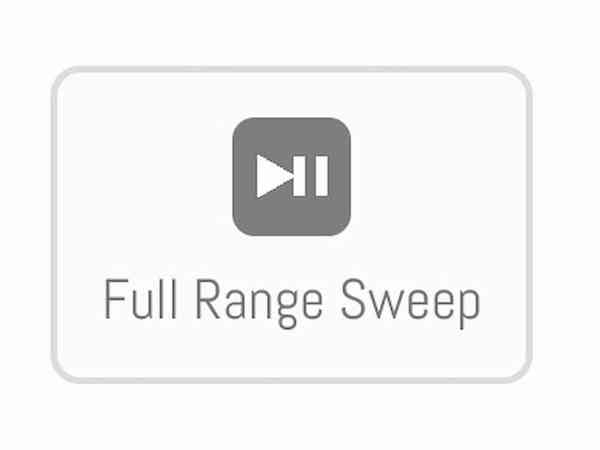
对于使用有线耳机,头戴式耳机或耳塞的用户,测试将进一步扩展,以确保正确完成接线。或接线没有耗尽。
- 首先将页面向下导航到“接线”部分,然后找到“左”和“右”音频按钮
- 首先单击“左”音频按钮。如果接线正确,您应该听到左耳的声音。然后,单击“右键”测试的“播放/暂停”按钮。反之是然,右耳应播放音频
- 接下来,您应该使用页面同一部分中的“居中”和“扭曲”按钮执行测试。顾名思义,测试将播放居中或“扭曲”的音频
- 对于“中置”测试,请聆听以确保从左右耳塞或耳机之间的音频空间中稳定播放音频。音频在播放时不应偏离其位置
- 对于“ Twisted”测试,音频应该感觉好像在四处移动,因此更难放置发出声音位置
- 如果任一测试在“ Center”和“ Twisted”测试中均无法正常播放,或者“ Right”和“ Left”测试均无法正常播放音频,则耳机或耳塞的接线可能有故障
两项测试中的后者也可以帮助您确定耳机是单声道还是立体声。对于立体声耳机,音频应在“中央”和“扭曲”测试中清晰地响彻。单声道耳机或耳塞可能根本无法播放音频。
相关内容
热门资讯
Windows 11 和 10...
Windows 11/10 文件夹属性中缺少共享选项卡 – 已修复
1.检查共享选项卡是否可用
右键...
事件 ID 7034:如何通过...
点击进入:ChatGPT工具插件导航大全 服务控制管理器 (SCM) 负责管理系统上运行的服务的活动...
Radmin VPN Wind...
Radmin VPN 是一款免费且用户友好的软件,旨在牢固地连接计算机以创建一个有凝聚力的虚拟专用网...
Hive OS LOLMine...
目前不清退的交易所推荐:
1、全球第二大交易所OKX欧意
国区邀请链接: https://www.m...
如何修复 Steam 内容文件...
Steam 内容文件锁定是当您的 Steam 文件无法自行更新时出现的错误。解决此问题的最有效方法之...
如何在电报Telegram中隐...
点击进入:ChatGPT工具插件导航大全 在Android上的电报中隐藏您的电话号码
您可以通过切换...
Hive OS 部署 PXE ...
目前不清退的交易所推荐:
1、全球第二大交易所OKX欧意
国区邀请链接: https://www.m...
在 iCloud 上关闭“查找...
如果您是 Apple 的长期用户,您肯定会遇到过 Find My 应用程序,它本机安装在 iPhon...
farols1.1.501.0...
faro ls 1.1.501.0(64bit)可以卸载,是一款无需连接外部PC机或笔记本计算机即可...
如何在Instagram上扫描...
如何在Instagram上扫描名称标签/ QR?
总而言之,您可以通过大约四种不同的方法来扫描这些I...